在玩游戏的时候我们总会遇到一些精彩瞬间,想要记录下来与朋友们分享。但面对市面上众多的录屏软件,你可能会感到困惑:哪一款才是最适合游戏录屏的“神器”呢?别担心,我这就来给你推荐一款实用免费的游戏录屏神器——万彩录屏大师并告诉你如何使用它,让你轻松掌握录屏技巧。

一、为什么选择万彩录屏大师作为免费的游戏录屏神器?
1、功能强大:万彩录屏大师支持全屏录制、区域录制、摄像头录制等多种录制方式,还内置了音频录制功能,让你轻松捕捉游戏中的每一个细节。
2、操作简便:软件界面清晰直观,无需复杂的设置可轻松上手。你只需选择录制区域、开启麦克风,然后点击开始录制即可。
3、免费使用:万彩录屏大师提供免费版本供用户使用,无需花费一分钱就能享受到高质量的录屏体验。
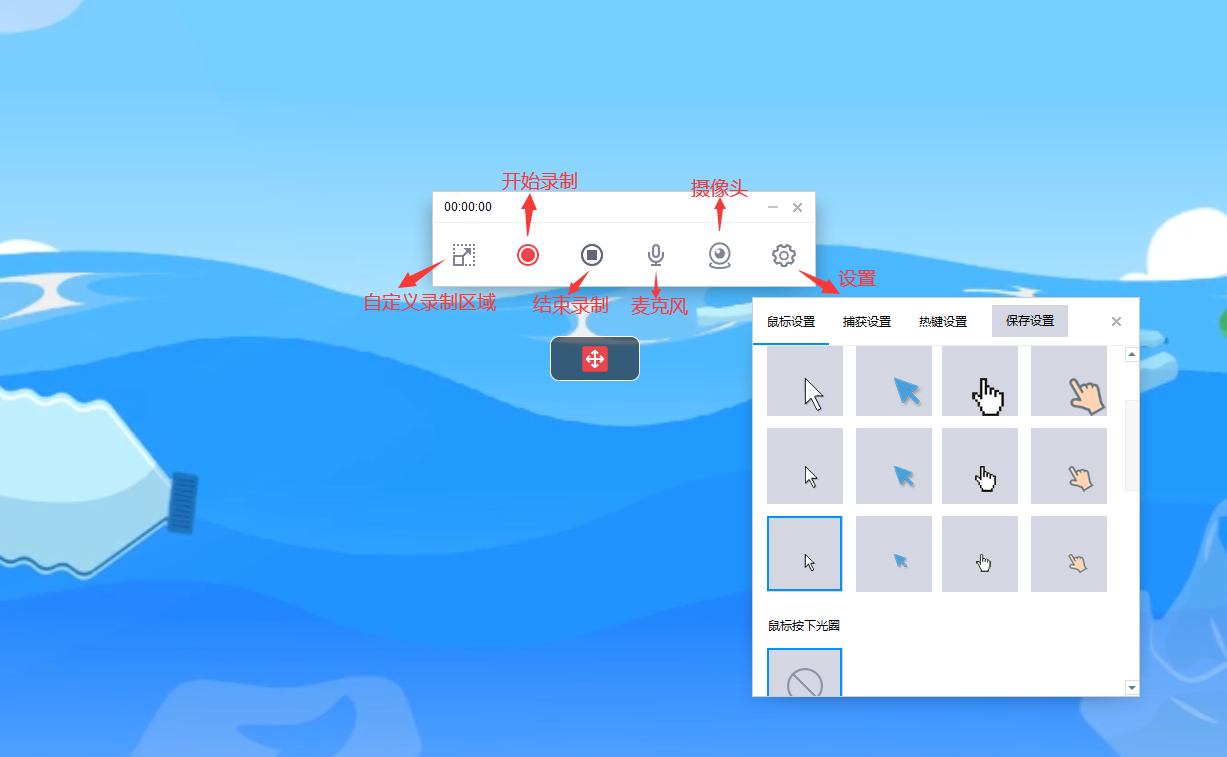
二、使用万彩录屏大师需要注意什么?
1、确保游戏设置:在录制游戏之前请确保你的游戏设置允许录屏功能,避免录制时出现黑屏或卡顿等问题。
2、选择适当的录制模式:根据游戏类型和录制需求选择合适的录制模式。例如全屏录制适合录制整个游戏画面,而区域录制则更适合录制游戏中的特定区域。
3、调整音频设置:如果你想要录制游戏中的声音或自己的解说,请确保在录制前调整好音频设置,以获得最佳的录制效果。
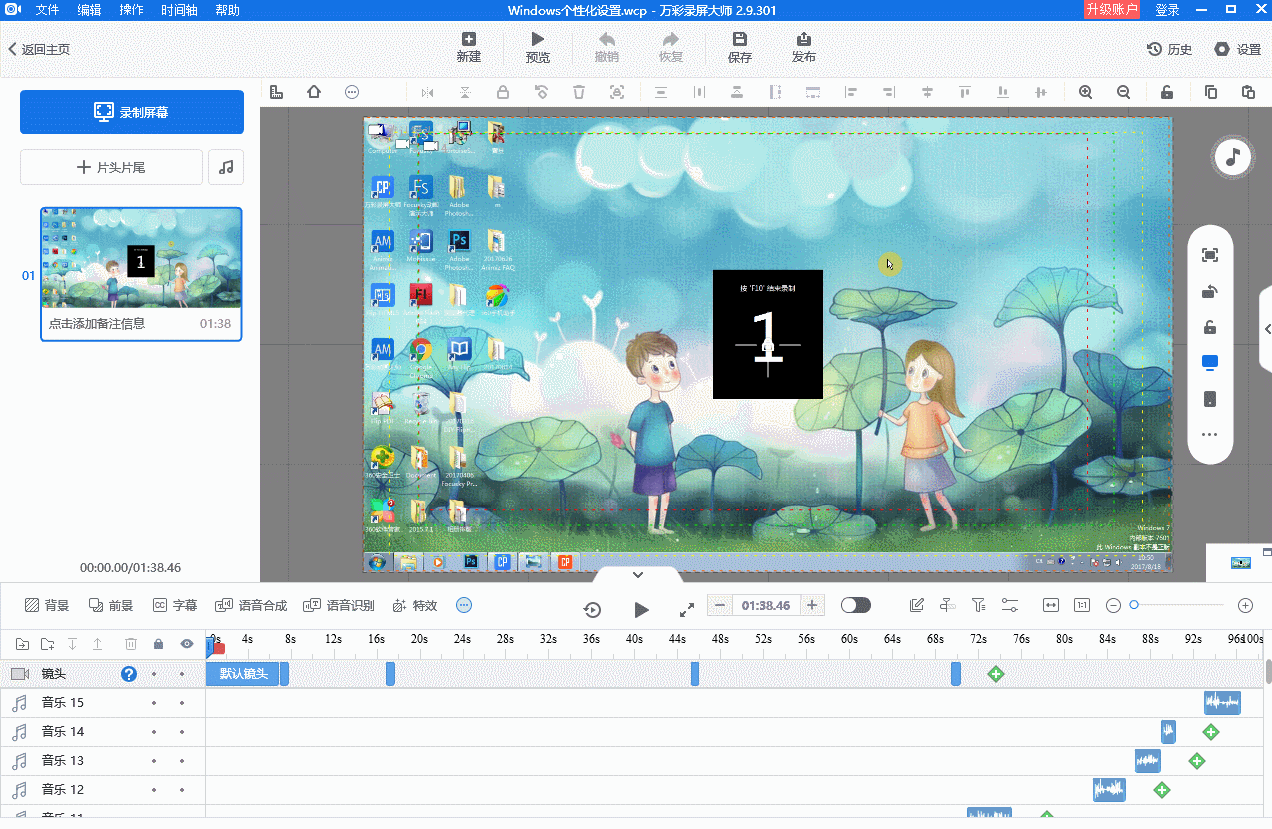
三、具体案例:如何使用万彩录屏大师录制游戏视频
以《英雄联盟》为例,我们将展示如何使用万彩录屏大师录制一局精彩的游戏对局:
1、下载并安装万彩录屏大师:从官方网站下载并安装软件,打开后会看到一个简洁明了的界面。
2、选择录制模式:在游戏开始前选择全屏录制模式。如果你想要录制自己的解说或游戏中的声音,记得开启麦克风和扬声器。
3、开始录制:点击“开始录制”按钮后,你就可以开始你的游戏对局了。万彩录屏大师会默默地记录下你的操作和声音。
4、结束录制并保存:游戏结束后点击“停止录制”按钮。软件会自动保存你录制的视频文件到一个指定文件夹中。
5、编辑和分享:你可以使用万彩录屏大师内置的编辑功能对视频进行简单的剪辑和处理,然后分享到各大社交平台或发送给好友。
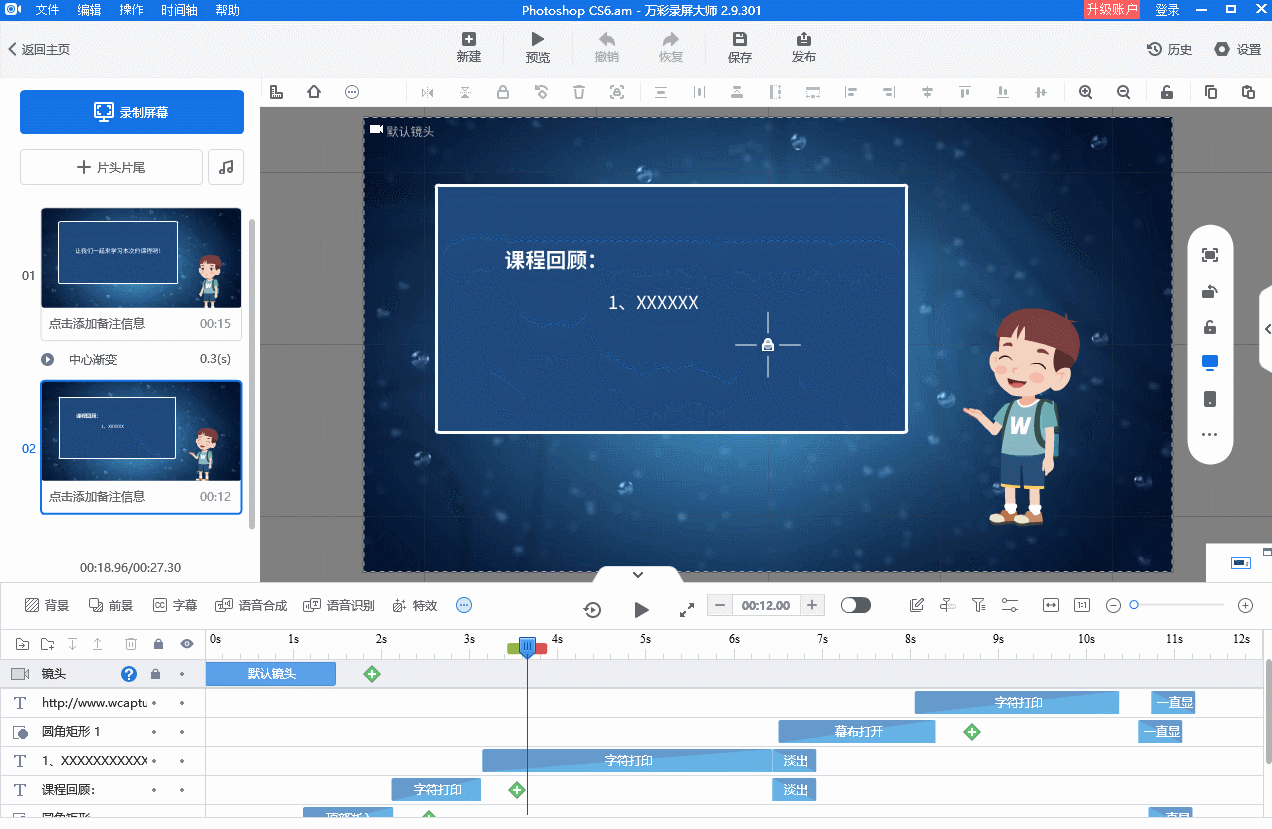
四、总结
通过以上介绍相信你已经对万彩录屏大师这款免费的游戏录屏神器有了更深入的了解。它不仅功能强大、操作简便,而且下载完全免费,可以说是你记录游戏精彩瞬间的得力助手呢。
万彩录屏大师官方下载网址:https://www.wcapture.cn/download